VMware : Installer Update Manager 5.5 sous Windows
VMware : Installer Update Manager 5.5 sous Windows 
Dans un environnement Windows, vous utilisez WSUS pour mettre à jour automatiquement votre parc de machine.
VMware propose sa solution vSphere Update Manager, permettant entre autre la mise à jours des ESXi et des VMware Tools de vos VMs.
VMware propose un tableau Excel vous permettant de calculer l’espace disque et la taille de la base de donnée nécessaire en fonction de votre architecture : télécharger le document.
Dans cet article nous verrons comment installer vSphere Update Manager 5.5 sous Windows Server 2012.
1. Installation du serveur vSphere Update Manager
Lancer le programme d’installation de votre vCenter Server. Dans la liste des produits, vous trouverez VMware vSphere Update Manager.
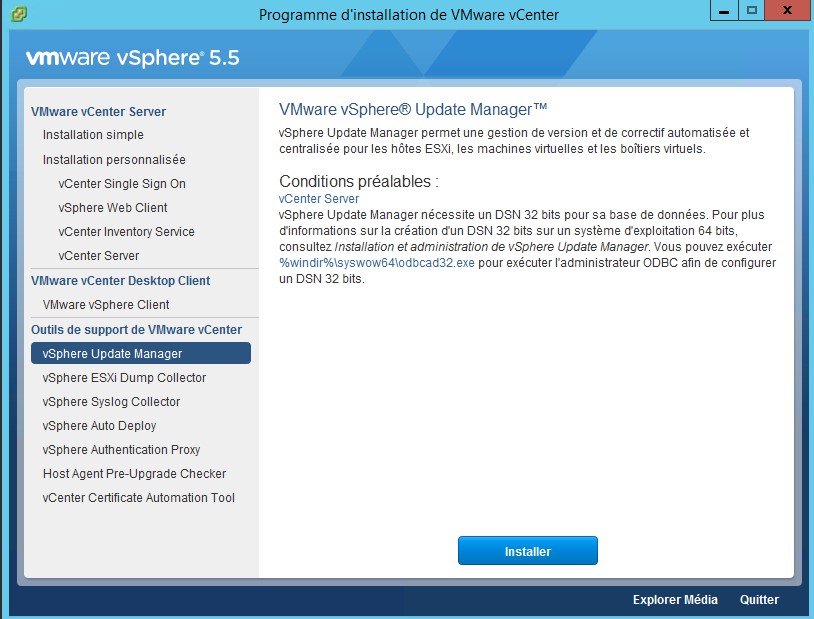
Sélectionnez vSphere Update Manager et cliquer sur Installer.
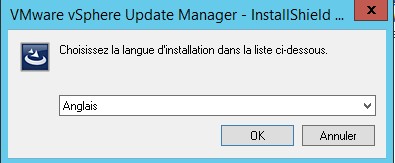
Choisissez votre langue et cliquez sur OK.
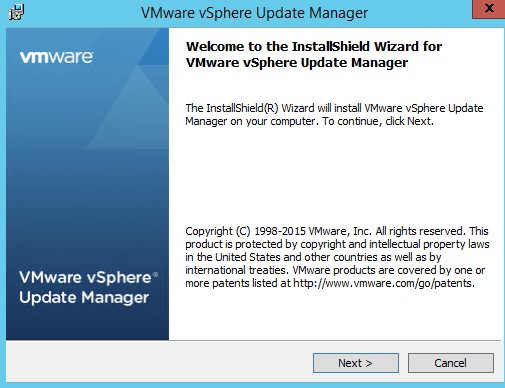
Cliquez sur Next >.
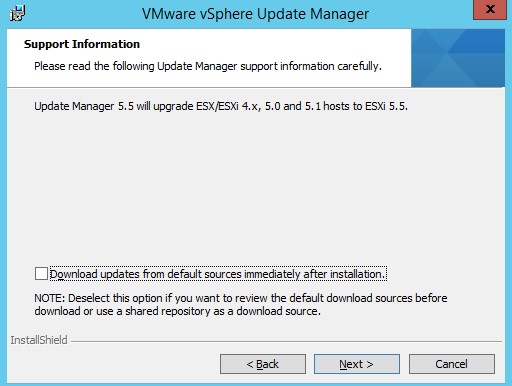
Cliquez sur Next >.
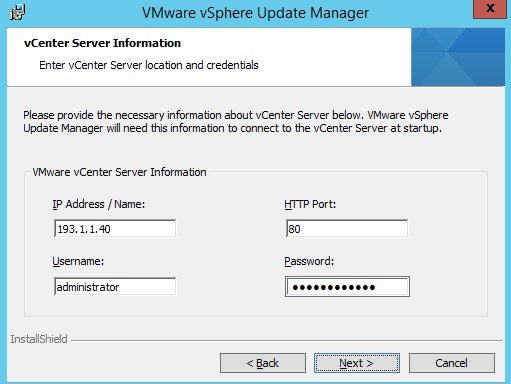
Indiquer les informations suivantes concernant votre vCenter :
- IP Address / Name : Nom ou adresse IP de votre vCenter.
- HTTP Port : Port HTTP utilisé par votre vCenter. Port 80 par défaut.
- Username : Nom d’utilisateur d’un compte disposant des droits administrateur sur votre vCenter
- Password : Mot de passe associé au compte
Cliquez sur Next >.
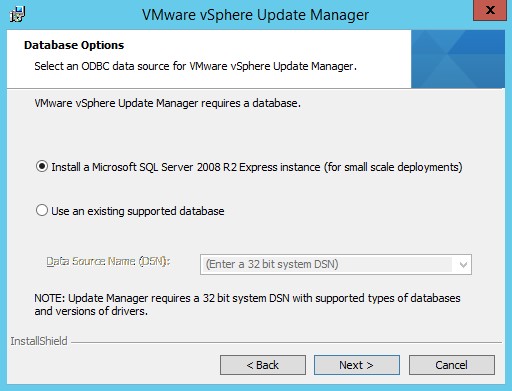
Si vous souhaitez utiliser une base de donnée externe, assurez-vous de disposer de son DSN (en 32bits).
Si vous n’avez pas de base de donnée, le programme d’installation installera un SQL Server 2008 R2 Express (convient pour une petite infrastructure).
Cliquez sur Next >.

Sélectionnez le nom ou l’adresse IP de votre Update Manager (ici 193.1.1.130). Laissez les ports par défaut.
Cliquez sur Next >.
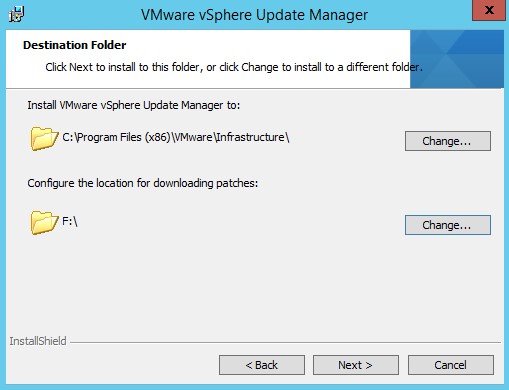
Sélectionnez l’emplacement d’installation du programme et celui de stockage des fichiers de mises à jours.
Cliquez sur Next >.
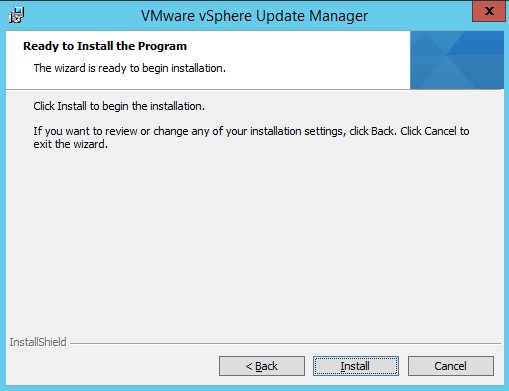
Cliquez sur Install.
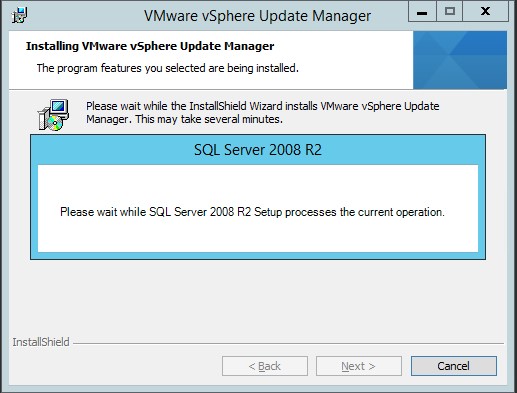
Patientez pendant l’installation de la base de donnée SQL Server Express 2008 R2.
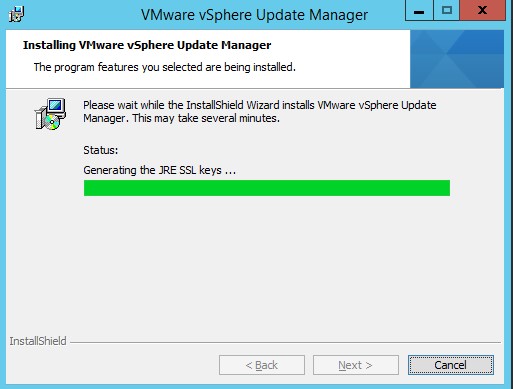
Patientez pendant l’installation de vCenter Update Manager.
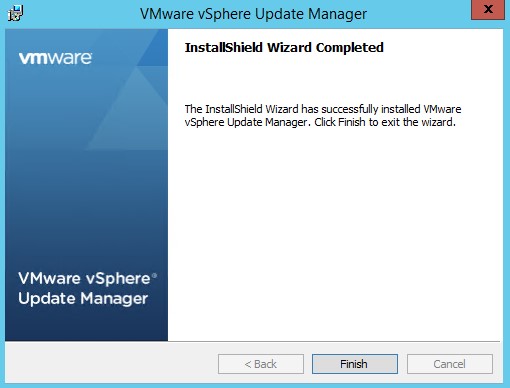
L’installation est terminée.
Cliquez sur Finish.
2. Installation du plug-in VMware vSphere Update Manager
Une fois le serveur installé, vous devez installer le plugin pour votre vSphere Client afin de pouvoir gérer Update Manager depuis votre client.
Connectez-vous via vSphere client à votre vCenter.
Rendez-vous dans Home puis Plug-in et Manage Plug-in.
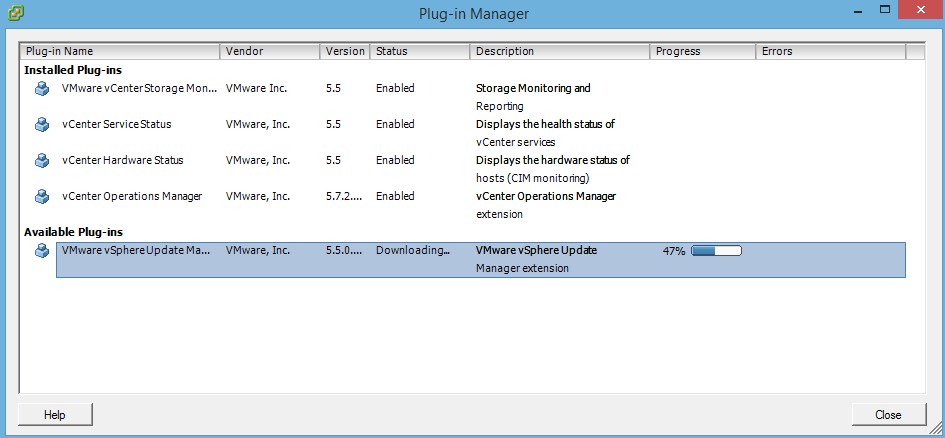
Dans Available Plug-ins, cliquez sur Download and Install VMware vSphere Update Manager.
Le programme d’installation du client s’exécute :
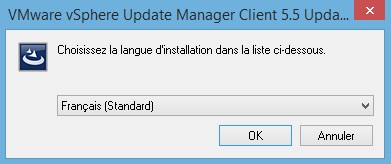
Choisissez votre langue et cliquez sur OK.
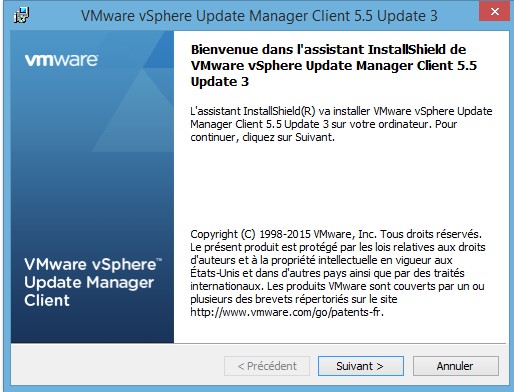
Cliquez sur Suivant >.
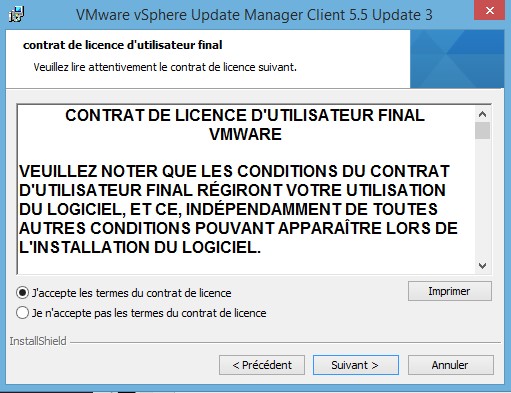
Acceptez les termes du contrat et cliquez sur Suivant >.
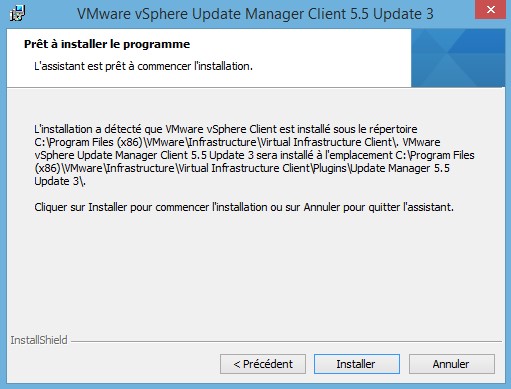
Cliquez sur Installer.
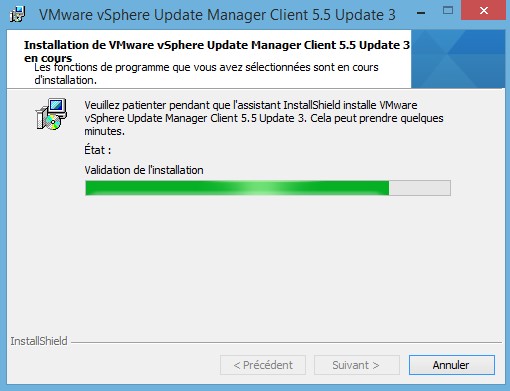
Patientez durant l’installation…
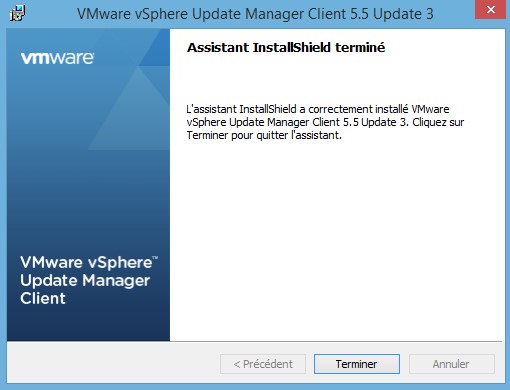
Le plug-in est maintenant installé. Cliquez sur Terminer.
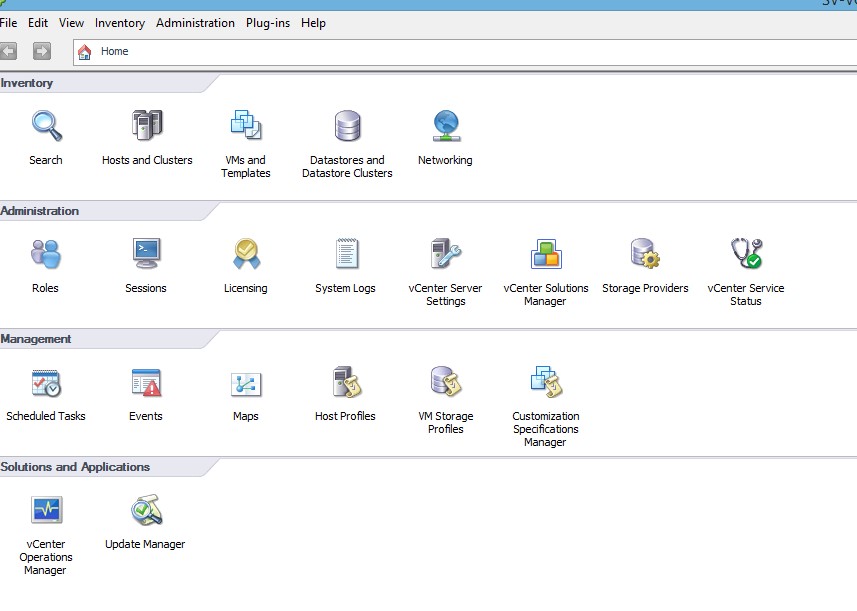
Pensez à relancer votre vSphere client avant de voir l’icône Update Manager dans Solutions and Applications.

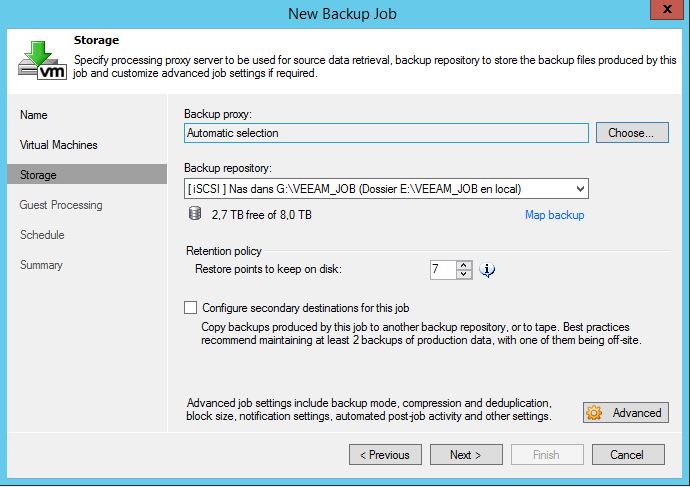
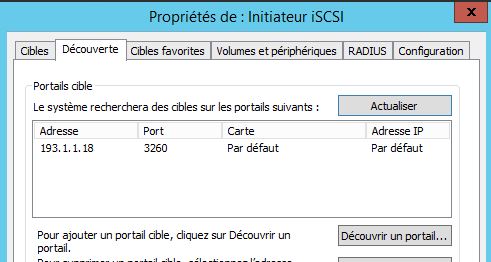
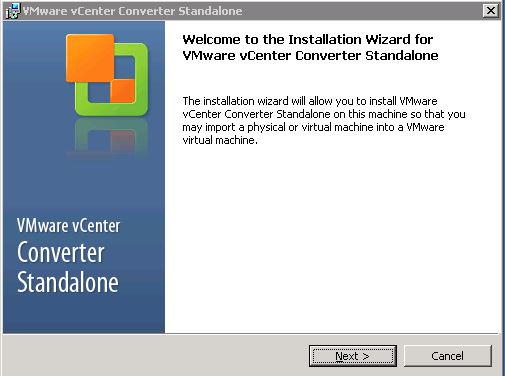









Commentaires récents